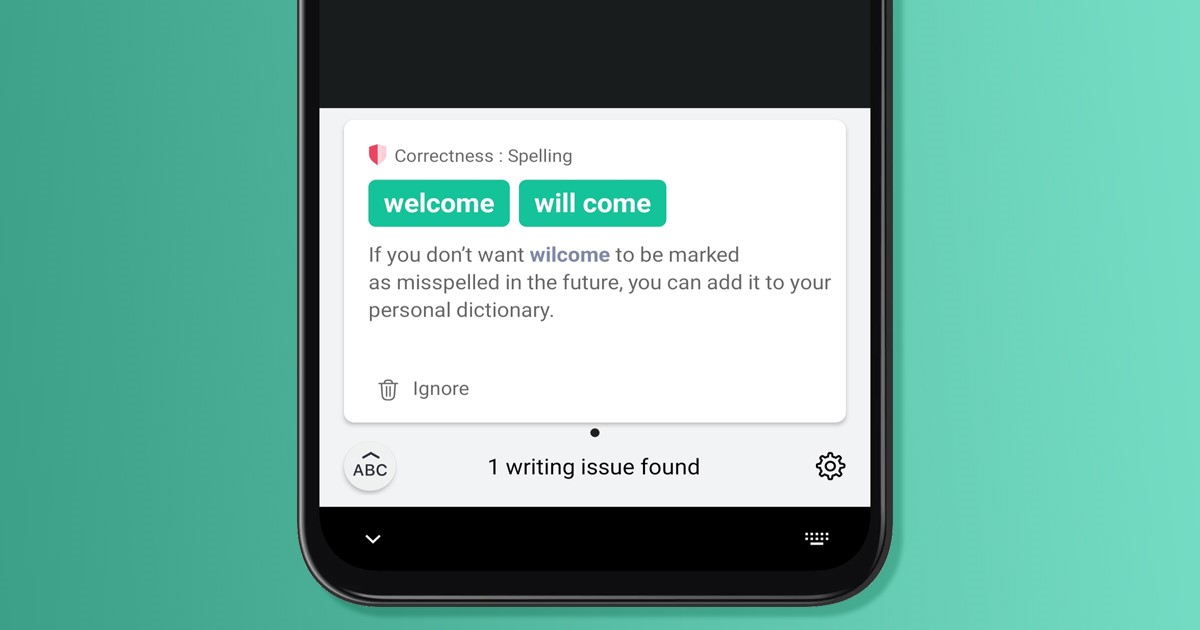
Elmúltak azok az idők, amikor asztali számítógépet vagy laptopot kellett használnia ahhoz, hogy e-mailekre válaszoljon vagy üzeneteket küldjön a közösségi hálózatokon. Az üzenetek hibamentes küldéséhez okostelefonra és megfelelő billentyűzetalkalmazásra van szüksége.
Mivel a mobilról való gépelés soha nem kényelmes, hajlamos hibázni. Valljuk be, néha mindannyiunknak válaszolnunk kell egy üzenetre, állapotfrissítést kell közzétenni, vagy önéletrajzot kell készítenünk okostelefonunkról. Ilyenkor igyekszünk a lehető legnagyobb mértékben elkerülni a gépelési hibákat.
A Grammarly használata a legjobb módja annak, hogy elkerülje a gépelési hibákat Androidon. A Grammarly Keyboard alkalmazás elérhető Androidra, és ez az egyik legjobb nyelvtani ellenőrző alkalmazás az Android számára, amelyet ma is használhat.
Mi az a Grammarly billentyűzet?
A Grammarly Keyboard csak egy billentyűzetalkalmazás Androidhoz, hasonlóan a Gboardhoz. A telepítést követően az Androidhoz készült billentyűzetalkalmazás lecseréli telefonja alapértelmezett billentyűzetét, és hibamentes mobilgépelést biztosít.
A Grammarly billentyűzet minden Android 7.0 Nougat és újabb rendszert futtató Android-eszközzel kompatibilis. A Grammarly billentyűzetalkalmazás kijavíthatja a gépelési hibáit, írási javaslatokat ad, szinonimákat javasol a szavakhoz, részletes magyarázatot adhat a javításról stb.
A Grammarly használatának lépései Androidon
A Grammarly billentyűzetet ingyenesen használhatja, de prémium csomaggal rendelkezik. Az ingyenes verzió néhány funkcióra korlátozódik, de képes javítani a nyelvtant, a helyesírást, az írásjeleket és a tömörséget, és hangfelismerést is biztosít. Így használhatja a Grammarlyt Androidon.
1. Először nyissa meg a Google Play Áruházat Android okostelefonján. A Play Áruházban keressen rá Nyelvtanilagés telepítse a készülékére.
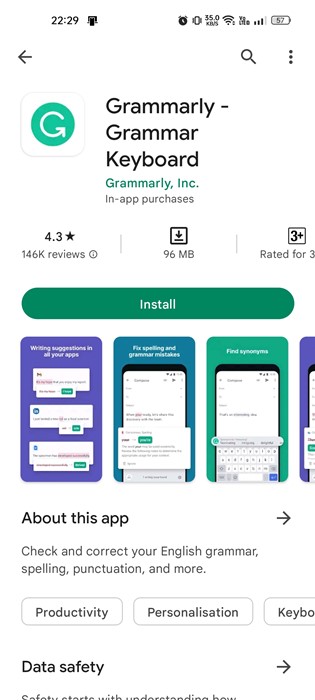
2. A telepítés után a Grammarly meg fogja kérni, hogy állítsa be az alkalmazást alapértelmezett billentyűzetalkalmazásként. Állítsa be a Grammarly-t alapértelmezett billentyűzetalkalmazásként. Ha végzett, érintse meg a Kezdő lépések gombot.
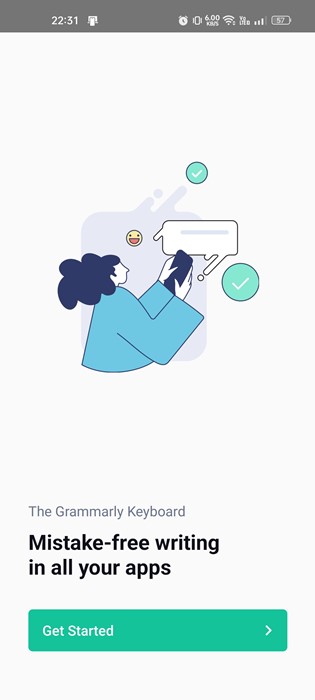
3. A rendszer felkéri, hogy jelentkezzen be Grammarly-fiókjával. Létrehozhat új fiókot, vagy bejelentkezhet meglévő fiókjával. Ha nem szeretne fiókot létrehozni, érintse meg a „Most nem” gombot.
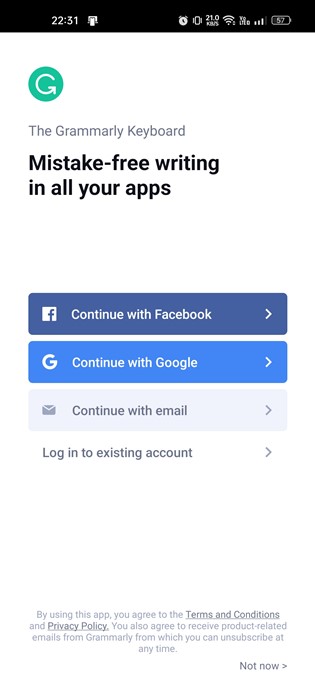
4. A Grammarly beállítása képernyőn érintse meg a Grammarly Keyboard hozzáadása gombot, és adjon engedélyt.
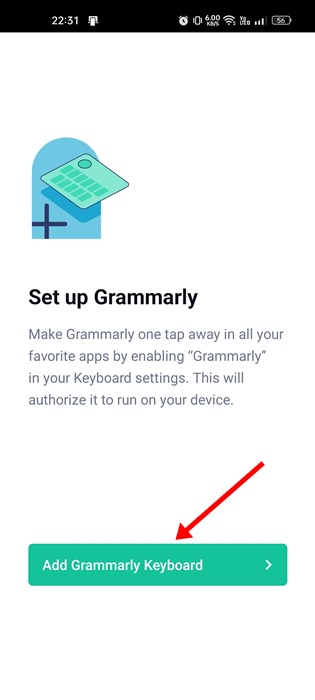
5. A következő képernyőn érintse meg a Switch Input Methods (Beviteli módok váltása) elemet, és a felugró ablakban válassza a „Nyelvtani” lehetőséget.
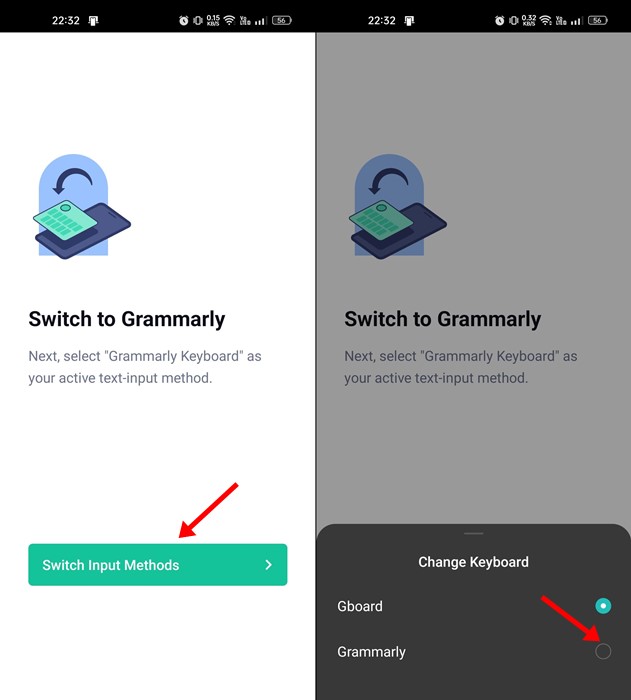
6. Most meg kell adnia a billentyűzet témát. Váltson a Világos és a Sötét között, és engedélyezze/letiltja a Kulcsszegélyek és a Számsort.
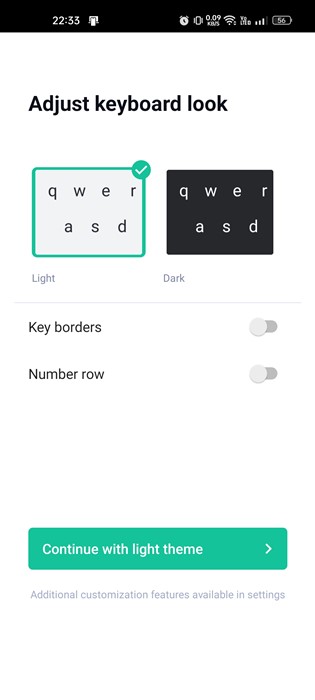
7. Ha végzett, nyissa meg az üzenetküldést vagy írást támogató alkalmazást (Mail, SMS, WhatsApp stb.). Most érintse meg a gépelési helyet a Grammarly billentyűzet megnyitásához.
8. Most egy mondat beírása közben, ha a Grammarly hibát észlel, kijavítja vagy javaslatot mutat.

9. A hiba megismeréséhez érintse meg a Grammarly ikont a javaslat mellett.
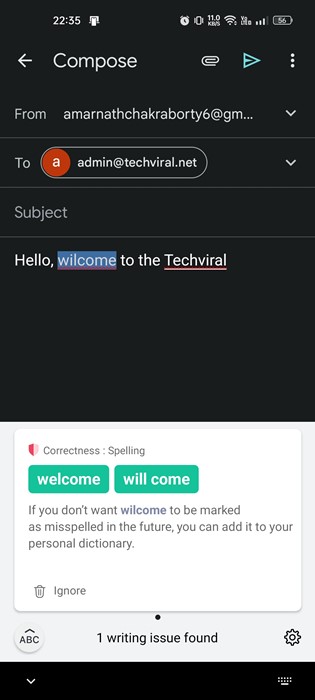
Ez az! A Grammarly-mentes fiókban korlátozott funkciók állnak rendelkezésre. A prémium verzió minden értékes funkciót felszabadít, például a teljes mondat átírását, a szóválasztást, a plágiumészlelést, a stíluskalauzt, a kivonatokat stb.
Tehát ez az útmutató a Grammarly letöltéséről és telepítéséről szól Androidon. Azt is megvitattuk, hogyan kell használni a Grammarlyt Androidon. Ha további segítségre van szüksége a Grammarly for Android használatához, tudassa velünk az alábbi megjegyzésekben.





